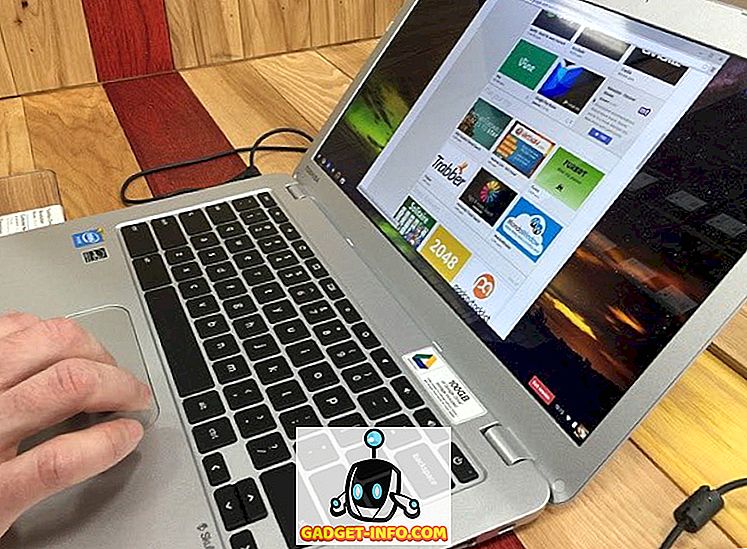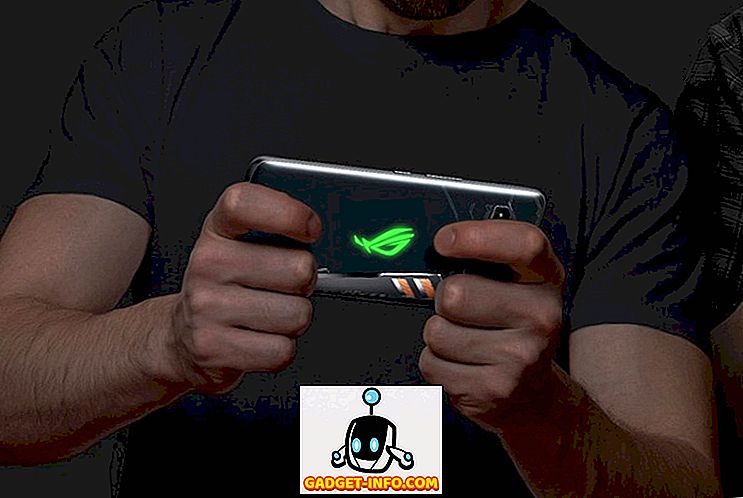विंडोज 7 और विस्टा में एयरो ग्लास का पारदर्शी ग्लास लुक अच्छा लग सकता है, लेकिन यह उन कंप्यूटरों को भी धीमा कर सकता है जिनमें शक्तिशाली वीडियो एडेप्टर नहीं हैं। यदि आपके कंप्यूटर का प्रदर्शन एयरो ग्लास सुविधा से प्रतिकूल रूप से प्रभावित हो रहा है, तो आप विंडोज को गति प्रदान कर सकते हैं और फिर भी एयरो सुविधाओं से लाभान्वित हो सकते हैं, जैसे कि फ्लिप 3 डी और टास्कबार थंबनेल। कांच की पारदर्शिता को निष्क्रिय किया जा सकता है।
यह आलेख आपको दिखाता है कि विंडोज 7 और विस्टा में यह कैसे करना है। प्रत्येक प्रणाली में प्रक्रिया थोड़ी भिन्न होती है।
विंडोज 7
निम्न विंडोज एक्सप्लोरर विंडो विंडोज 7 में एयरो ग्लास पारदर्शिता प्रभाव दिखाती है। आप देखेंगे कि आप विंडो के बॉर्डर के माध्यम से डेस्कटॉप पर विंडोज लोगो देख सकते हैं।
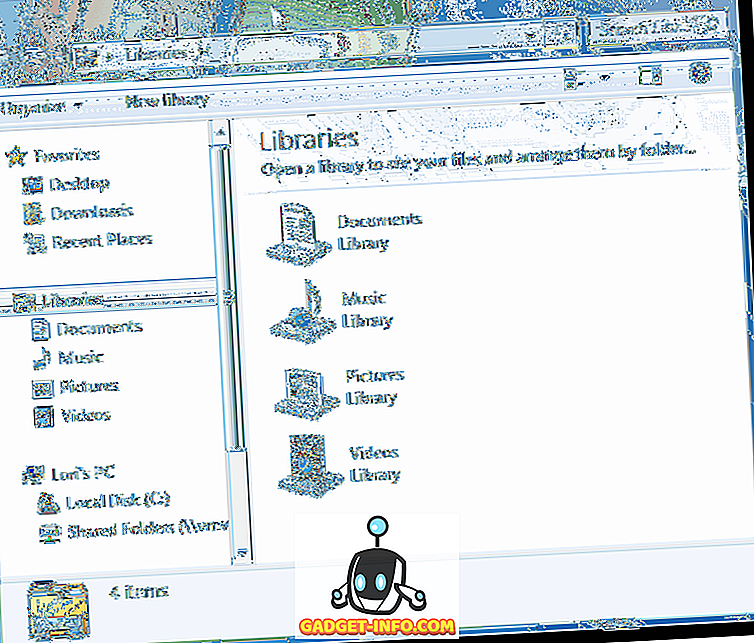
विंडोज 7 में एयरो ग्लास पारदर्शिता को अक्षम करने के लिए, डेस्कटॉप के एक खाली क्षेत्र पर राइट-क्लिक करें और पॉपअप मेनू से निजीकृत का चयन करें।
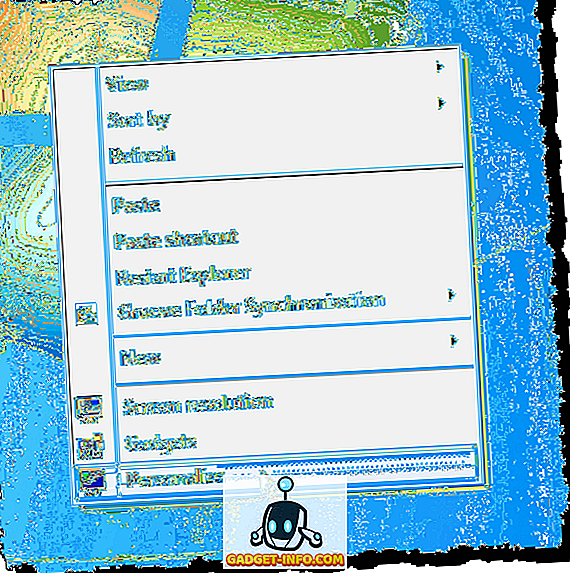
नियंत्रण कक्ष पर वैयक्तिकरण स्क्रीन प्रदर्शित करता है। थीम्स के नीचे विंडो कलर लिंक पर क्लिक करें।
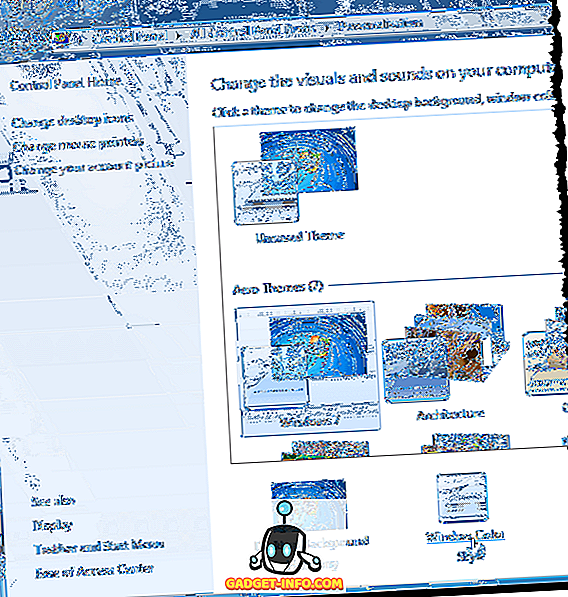
विंडो रंग और प्रकटन स्क्रीन पर, पारदर्शिता चेक सक्षम करें बॉक्स का चयन करें ताकि बॉक्स में कोई चेक मार्क न हो।
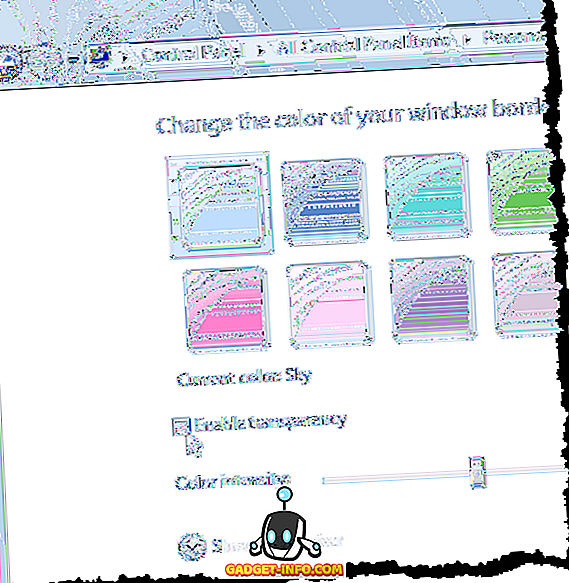
विंडो रंग और प्रकटन स्क्रीन को बंद करने के लिए परिवर्तन सहेजें पर क्लिक करें ।
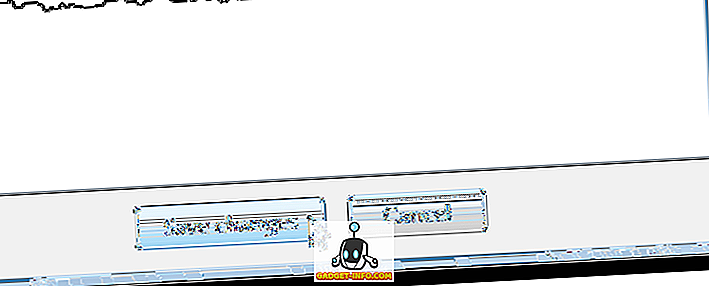
कंट्रोल पैनल को बंद करने के लिए, विंडो के ऊपरी, दाएं कोने में एक्स बटन पर क्लिक करें।
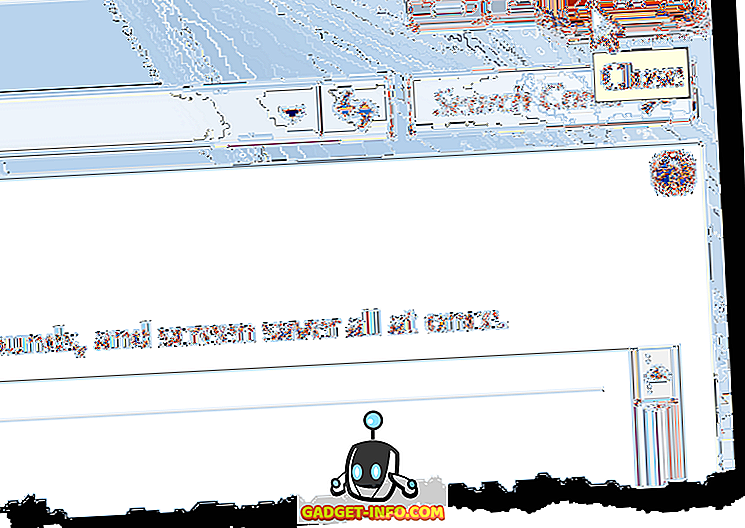
अब खिड़कियों पर सीमाएं पारदर्शी नहीं हैं।
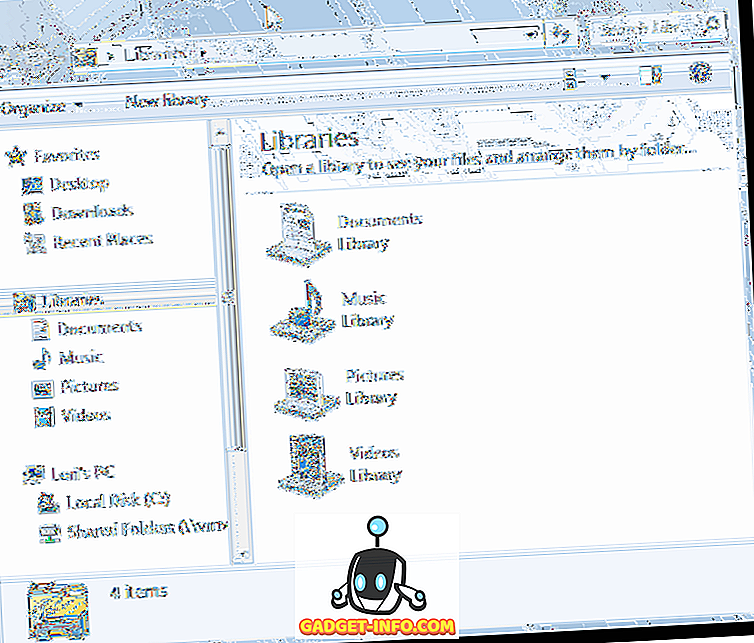
विंडोज विस्टा
यहाँ एयरो ग्लास पारदर्शिता सक्षम के साथ विंडोज विस्टा में विंडोज एक्सप्लोरर विंडो का एक उदाहरण है।
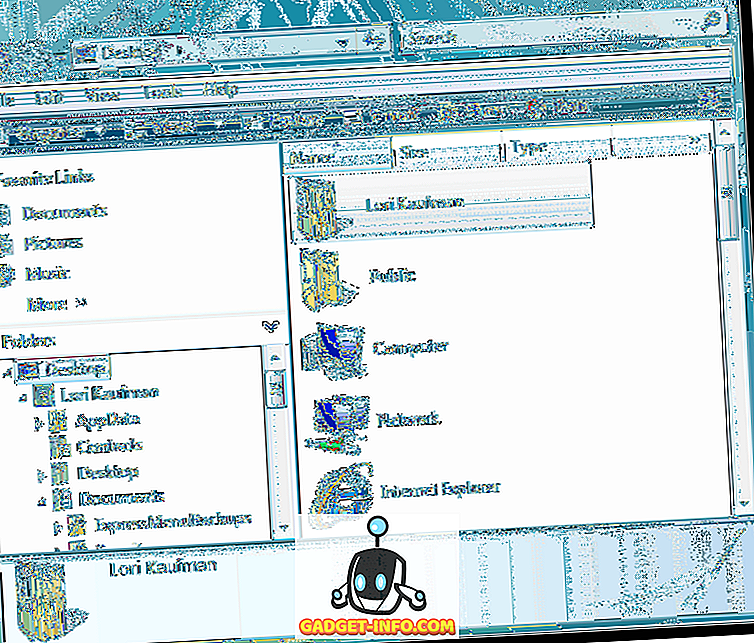
विंडोज विस्टा में एयरो ग्लास पारदर्शिता को अक्षम करने के लिए, डेस्कटॉप के एक खाली क्षेत्र पर राइट-क्लिक करें और पॉपअप मेनू से निजीकृत का चयन करें।
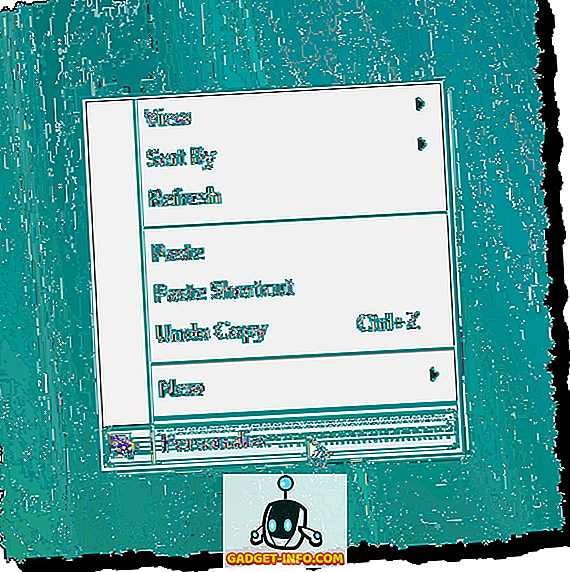
नियंत्रण कक्ष पर वैयक्तिकरण स्क्रीन प्रदर्शित करता है। Window Color और Appearance लिंक पर क्लिक करें।
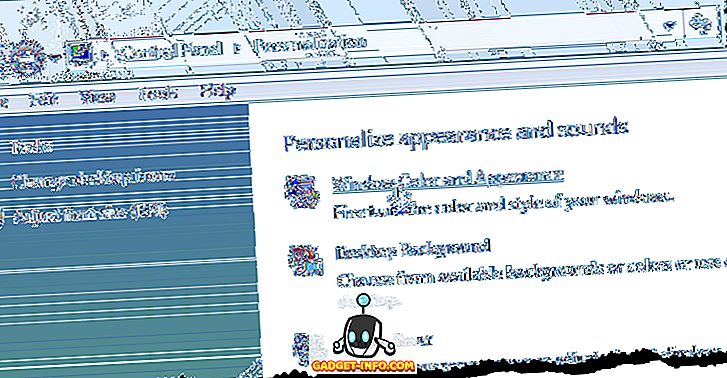
विंडो रंग और प्रकटन स्क्रीन पर, पारदर्शिता चेक सक्षम करें बॉक्स का चयन करें ताकि बॉक्स में कोई चेक मार्क न हो।
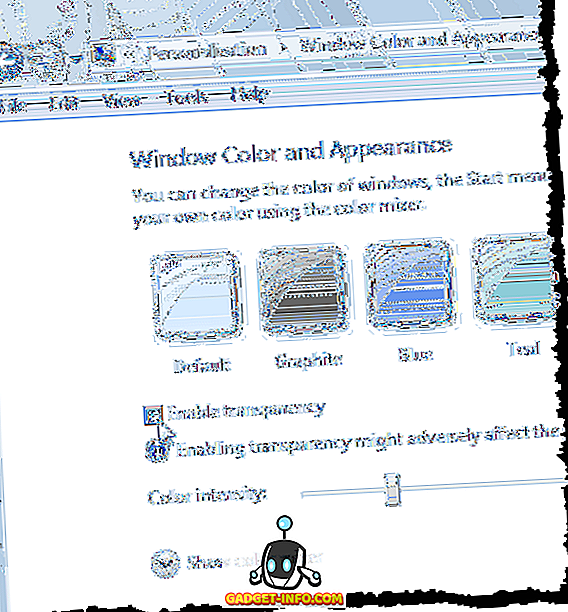
Window Color और Appearance स्क्रीन को बंद करने के लिए OK पर क्लिक करें।

कंट्रोल पैनल को बंद करने के लिए, विंडो के ऊपरी, दाएं कोने में एक्स बटन पर क्लिक करें।
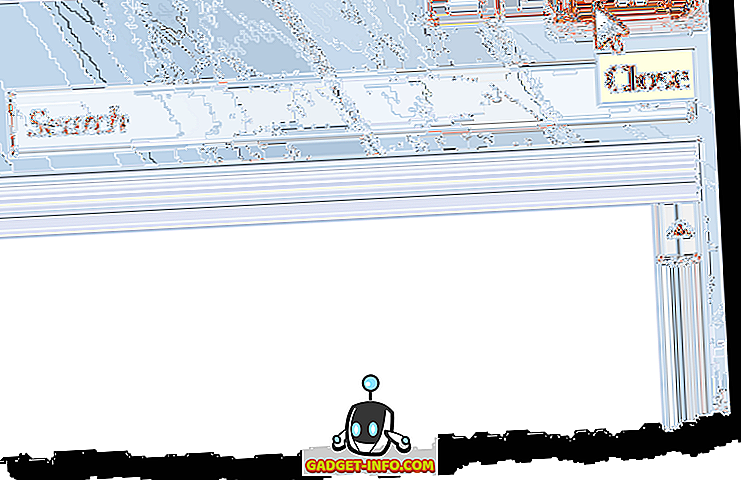
खिड़कियों पर सीमाएं अब पारदर्शी नहीं हैं।
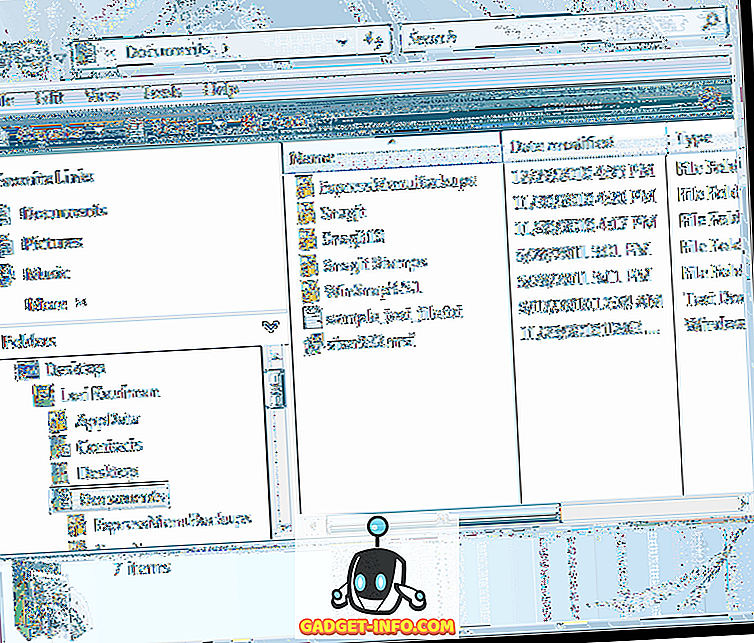
यदि आपको एयरो ग्लास फीचर के कुछ फैंसी लुक देने में कोई आपत्ति नहीं है, तो आप अपने सिस्टम से थोड़ा अधिक प्रदर्शन प्राप्त कर सकते हैं। जैसा कि हमने पहले उल्लेख किया है, आपके पास अभी भी कार्यात्मक एयरो सुविधाओं तक पहुंच है।
लोरी कॉफ़मैन द्वारा